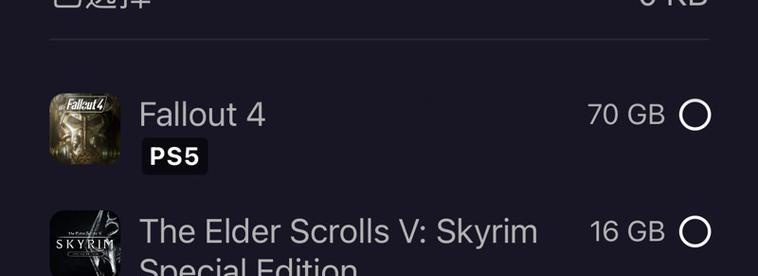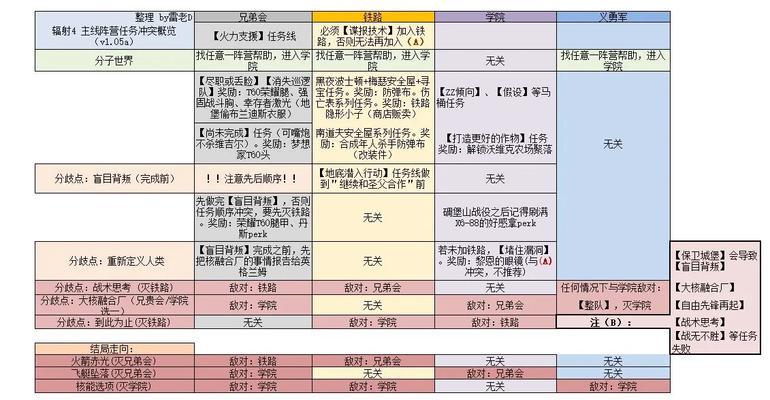辐射4是BethesdaGameStudios开发的一款开放世界角色扮演游戏。自从发布以来,凭借其自由度极高的游戏世界和丰富的故事线,受到了广大游戏爱好者的青睐。然而,玩家在游玩过程中可能会遇到游戏黑屏无法进入的情况,这往往会导致游戏体验大打折扣。本文将从多个角度分析辐射4游戏黑屏问题的原因,并提供详细的解决方案和预防措施,帮助玩家顺利回到游戏世界。
游戏黑屏问题的常见原因
在了解解决方法之前,首先需要知道为什么辐射4会出现黑屏的情况。通常,这类问题可能是由以下几个因素导致的:
1.显卡驱动程序不兼容或过时:驱动程序是连接硬件和操作系统的桥梁,如果显卡驱动未更新到兼容版本,可能会导致游戏无法正常加载图形界面。
2.游戏文件损坏或缺失:在游戏安装或更新过程中,某些文件可能会被损坏或者不正确地复制到硬盘上,这也会引起游戏无法启动。
3.系统配置不足:辐射4对硬件要求较高,如果系统配置未达到最低要求,或者运行时资源分配不当,都可能导致黑屏。
4.Windows系统兼容性问题:Windows系统更新后,可能出现某些程序与系统不兼容的情况,影响游戏的正常运行。
5.后台运行程序干扰:某些第三方软件,如防作弊系统、系统优化工具等,在后台运行可能干扰游戏正常加载。
解决辐射4游戏黑屏的具体步骤
针对上述可能导致辐射4游戏黑屏的原因,我们可以采取以下步骤逐一排查并解决问题:
1.检查并更新显卡驱动程序
步骤一:右键点击桌面空白处,选择“NVIDIA控制面板”(如使用NVIDIA显卡)或“AMDRadeon设置”(如使用AMD显卡),进入显卡控制面板。
步骤二:在控制面板中查看当前显卡驱动的版本,确认是否为最新版本。如果不是,请访问显卡官方网站下载最新驱动程序并安装。
2.验证游戏文件完整性
如果游戏是通过Steam平台安装的,可利用Steam提供的验证功能检查游戏文件。
步骤一:在Steam库中找到辐射4,右键选择“属性”。
步骤二:切换到“本地文件”标签页,点击“验证游戏文件的完整性”。
3.检查系统配置和资源分配
步骤一:确保你的计算机满足辐射4的最低系统要求。可以在官方网站或游戏说明书中查看配置要求。
步骤二:如果配置符合要求,尝试关闭不必要的后台程序和服务,以释放更多系统资源给游戏。
4.调整Windows兼容性设置
步骤一:在桌面上找到辐射4的快捷方式,右键选择“属性”。
步骤二:切换到“兼容性”标签页,勾选“以兼容模式运行这个程序”,选择一个较早版本的Windows系统,比如Windows7。
步骤三:勾选“以管理员身份运行此程序”。
5.关闭可能产生干扰的后台程序
步骤一:打开任务管理器(按Ctrl+Shift+Esc快捷键)。
步骤二:查看并结束那些可能对游戏产生干扰的第三方软件和程序。
预防措施与日常维护
为了减少辐射4游戏黑屏的发生,玩家可以采取以下预防措施,并进行日常的系统维护:
1.定期更新显卡驱动程序:保持显卡驱动程序的更新,以获得最佳的游戏体验和兼容性。
2.定期检查游戏文件:游戏更新后,定期使用验证游戏文件的完整性功能,确保文件未损坏。
3.定期清理电脑垃圾和优化系统:使用系统清理和优化工具,定期清理无用文件,释放硬盘空间,优化系统性能。
4.关闭不必要的启动项和后台程序:通过系统设置或第三方软件管理电脑启动项和后台运行程序,减少资源占用。
5.监控系统温度:使用硬件监控软件检查系统温度,确保电脑运行在正常温度范围内,避免过热导致的系统不稳定。
结语
辐射4游戏黑屏问题虽然令人头疼,但通过合理的分析原因,并采取对应的解决步骤,大部分情况下都能够得到有效解决。同时,通过日常的系统维护和预防措施,可以大大减少这类问题的发生频率,确保玩家能够在游戏中尽情探索废土世界。如果在采取上述措施后,问题依然存在,建议联系游戏官方客服或技术支持寻求进一步的帮助。